Entenda a importância das metas no Google Analytics e confira o passo a passo para configurar as suas
A configuração de metas no Google Analytics é uma etapa essencial para analisar as conversões realizadas em seu site, sejam elas transações de comércio eletrônico, geração de leads, entre outras atividades relevantes para o seu negócio.
Portanto, se você ainda não acompanha suas metas no Analytics, chegou a hora de entender os detalhes sobre como elas funcionam e conferir o passo a passo para criar as suas. Vamos lá?
Por que as metas do Google Analytics são importantes?
Como você sabe, os objetivos de marketing são muito importantes para definir as ações que serão realizadas em seu plano digital. Sejam eles para aumentar o número de vendas ou a visibilidade da marca, é essencial ter um propósito bem definido, além de metas que ajudem a alcançá-lo.
Por isso, o Google Analytics oferece a ferramenta de criação e análise de metas para auxiliar seus usuários a alcançar seus objetivos de marketing.
Essas metas estão alinhadas a ações feitas no site da empresa ou do cliente e devem se ajustar ao tipo de negócio. Por exemplo, um e-commerce sempre tem o objetivo de aumentar as vendas, certo? Então a melhor forma de alcançá-lo é por meio das transações realizadas nele.
Quando essas metas são configuradas de maneira adequada, é possível mensurar a quantidade de conversões (as vendas, no caso da loja online), a taxa de conversão de visitantes em clientes, faturamento vindo de cada canal e o ticket médio, entre outras métricas relevantes.
Sem essa análise detalhada, torna-se difícil avaliar a eficácia de suas campanhas de marketing digital e traçar estratégias que ajudem a alcançar os melhores resultados para a empresa.
Como configurar metas no Google Analytics?
A configuração de metas no Google Analytics é muito simples. Ao entrar em sua conta, siga o passo a passo inicial:
- Acesse a aba de administrador e, depois, a vista de propriedade que deseja editar;
- Em seguida, vá até a coluna Vista e clique em Metas;
- Clique em + Nova Meta ou Importar da Galeria para definir ou editar suas metas. Caso essas opções não apareçam, é porque você já chegou ao limite de 20 metas para essa vista.
Depois dessa primeira etapa, você terá três opções para criar as metas: usar um modelo de meta, criar uma meta personalizada ou metas inteligentes, como veremos mais detalhadamente a seguir.
Modelos de metas
Após a primeira fase de criação de metas, você deve selecionar um Modelo na lista e clicar em Próxima Etapa para começar as configurações necessárias.
Os modelos ficam disponíveis de acordo com o setor da empresa e têm o propósito de tornar o processo de criação e análise de metas mais prático, de acordo com os padrões de cada tipo de negócio.
Dentre os objetivos previamente disponíveis, estão os de Receita, Aquisição, Consulta e Engajamento. Você pode configurar metas para todos eles, para entender como os usuários interagem com o site, ou apenas para aqueles que são realmente relevantes.
Quando você escolhe o modelo ideal, as metas mais adequadas são indicadas. Porém, você tem a liberdade de editar qualquer campo antes de salvá-las.
Metas personalizadas
Já em relação às metas personalizadas, é preciso selecionar a opção Personalizar após clicar em + Nova Meta. Depois, na etapa seguinte, você deve escolher o Tipo de Meta mais alinhado às ações que devem ser acompanhadas. São quatro disponíveis:
- Destino: quando um local específico, como uma página do site ou tela de aplicativo, é carregada. Para utilizá-lo, basta adicionar a URL ou nome da tela no campo Destino.
- Duração: acompanha sessões do site que duram um determinado tempo ou mais. Se uma pessoa passa 15 minutos ou mais, por exemplo, pode ser considerada uma conversão.
- Páginas/telas por sessão: quando um usuário visualiza um certo número de páginas (você define quantas) ou telas em uma sessão.
- Evento: uma ação, que você definiu como um evento, é realizada pelo usuário. Temos como exemplos de interações possíveis a visualização de vídeo ou um clique em anúncio.
Com o tipo de meta definido, você só precisa clicar em Próxima Etapa novamente para finalizar as suas configurações.
Leia também: Sessões, usuários e visualizações do Analytics: quais as diferenças?
Metas inteligentes
Por fim, há as metas inteligentes do Google Analytics, que podem ser configuradas em contas que seguem os pré-requisitos necessários, como a vinculação da conta ao Google Ads.
Esse tipo de meta é uma das mais simples de configurar, uma vez que basta selecionar Metas Inteligentes e escolher um nome para ela.
Isso acontece porque essas metas utilizam o aprendizado de máquina para analisar as sessões do site e determinar quais delas têm ações que podem ser consideradas conversões.
Valores das metas
Para os modelos de metas ou as personalizadas, é possível atribuir um valor monetário para acompanhar e comparar as conversões. Dessa maneira, você pode definir quais melhorias precisam ser feitas em seu site e em sua estratégia de marketing.
Como compartilhar ou importar metas
Como as metas são recursos do Google Analytics, o compartilhamento delas com outros usuários é possível. Para isso, basta ir novamente à coluna Vista, clicar em Compartilhar Recursos e selecionar as metas que deseja. O compartilhamento pode ser feito por meio de link ou da galeria de soluções.
Quando uma meta é compartilhada, apenas o modelo poderá ser acessado por outro usuário. Os dados, pelo contrário, continuam privados.
Já a importação de metas deve ser feita pela Galeria de Soluções. Assim como no compartilhamento, você terá acesso apenas ao modelo do usuário que o enviou, e não aos dados do site dele.
Quer saber mais sobre o Google Analytics? Clique aqui e confira nosso guia completo sobre a plataforma!

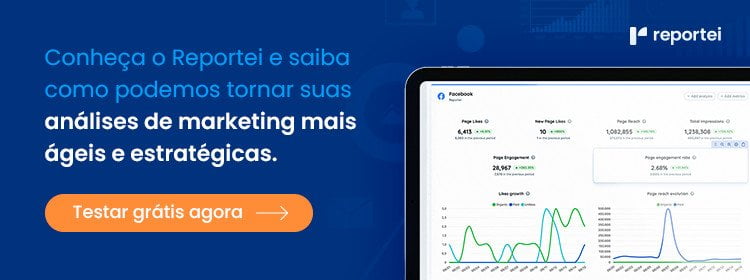

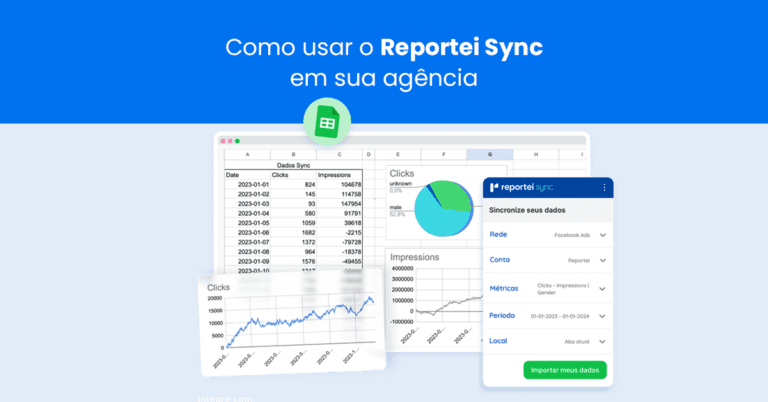



Parabéns pelo artigo! Me ajudou muito!